I gamle dager, da Sony ga ut en ny kontrolleroppdatering, måtte du koble DualSense-kontrolleren til PlayStation 5 ved hjelp av en USB-C-kabel for å installere den. Nå trenger du ikke lenger å forlate komforten i setet for å gjøre det. Det stemmer, du kan oppdatere PS5-kontrolleren trådløst, og vi skal vise deg hvordan du gjør det.
Innholdsfortegnelse
1. Oppdater PS5
For å ha muligheten til å oppdatere kontrolleren trådløst, må du sørge for at PS5-en din kjører den nyeste fastvareoppdateringen. Så hvis du ikke har gjort det i det siste, sørg for å oppdatere PS5. Oppdateringer er også viktige fordi de også kan introdusere ting som nye funksjoner, feilrettinger, ytelsesforbedringer og sikkerhetsoppgraderinger.
2. Gå til skjermbildet Kontrollerinnstillinger
Når du har oppdatert PS5, og den henter den siste kontrolleroppdateringen fra Sonys servere, bør du kunne oppdatere kontrolleren rett fra startskjermen når du starter opp konsollen. Når forespørselen kommer opp, er alt du trenger å gjøre å velge Oppdater nå.
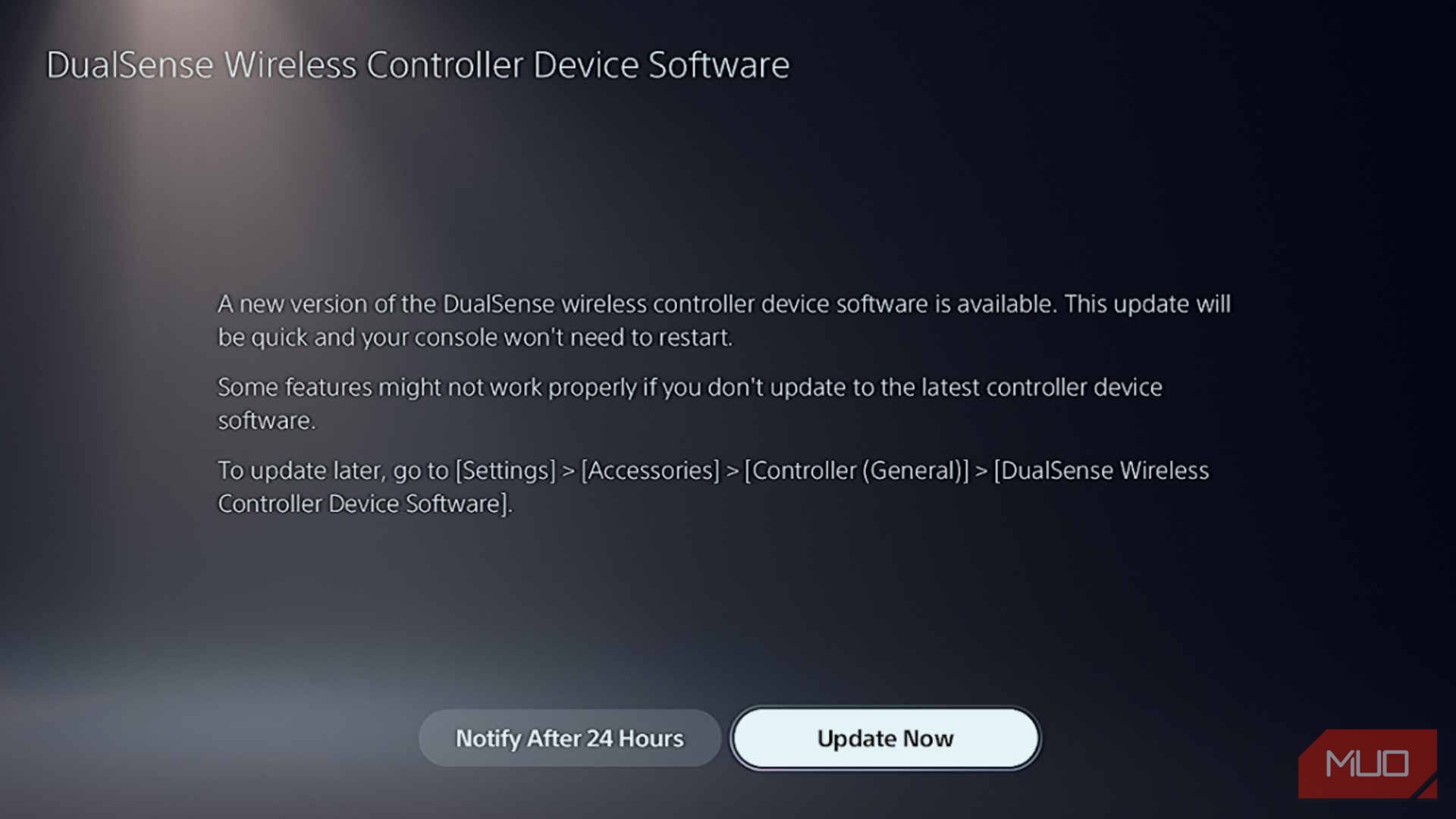
Hvis noen andre bruker konsollen din, eller du ikke tok hensyn, kan alternativet Varsle etter 24 timer ha blitt valgt. Hvis det er tilfellet, og du vil oppdatere kontrolleren med en gang, kan du gå til kontrollerinnstillingene for å oppdatere kontrolleren.
For å gjøre det, trykk på PS-knappen for å få frem kontrollsenteret og velg Tilbehør.
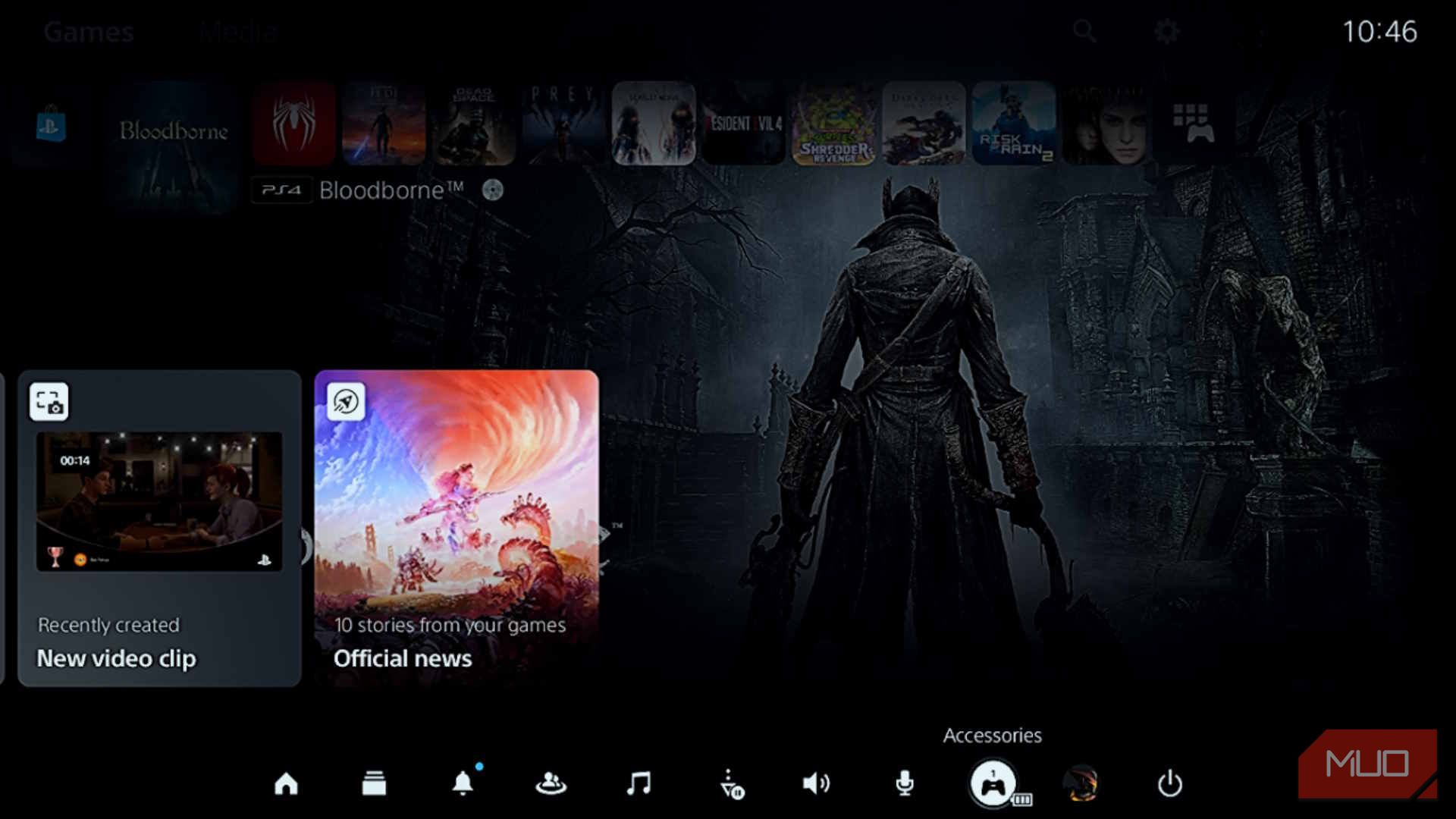
I popup-vinduet velger du DualSense-kontrolleren du vil oppdatere, og deretter velger du Controller Settings i menyen som vises til venstre.
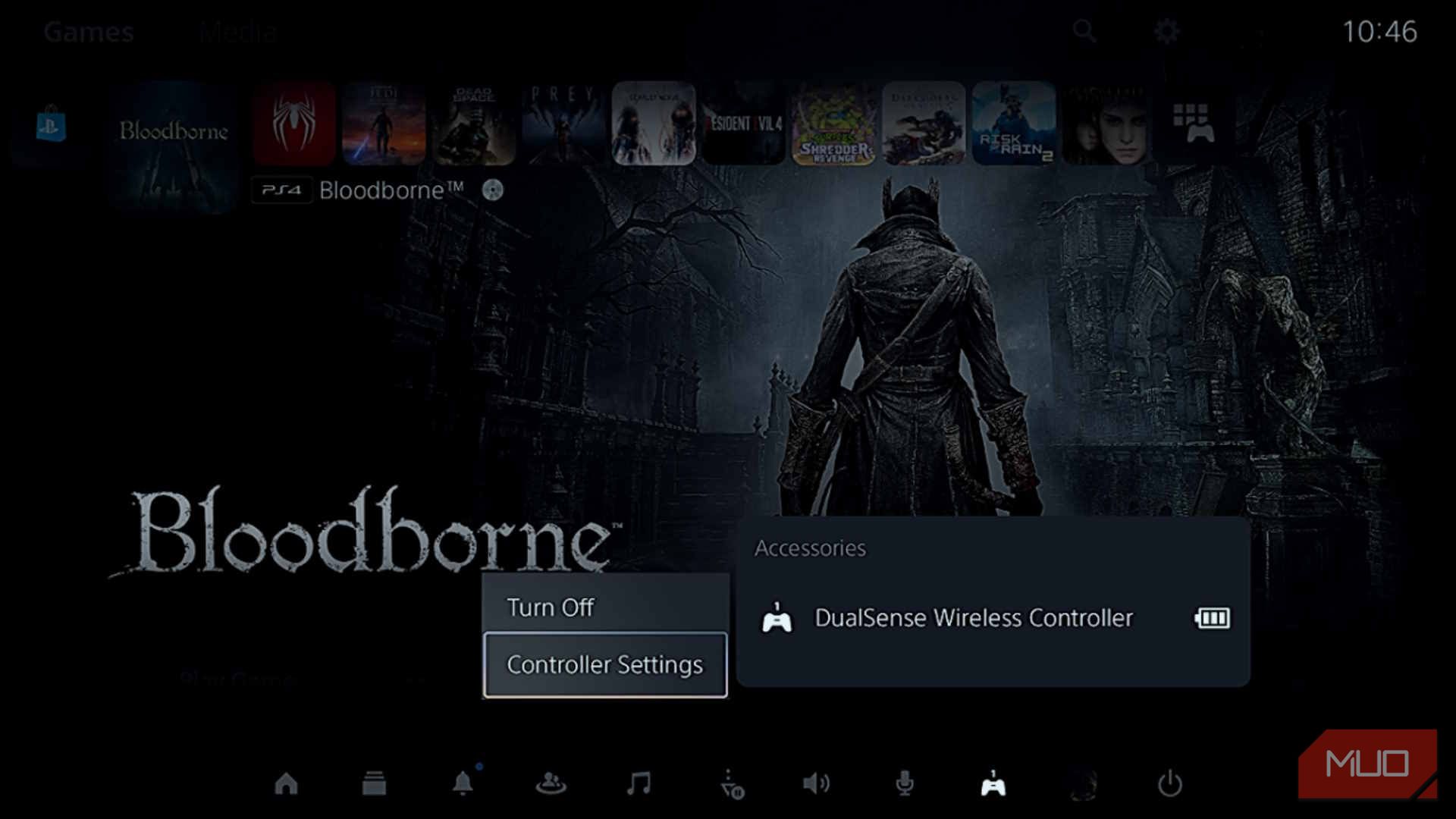
Alternativt kan du komme til skjermbildet for kontrollerinnstillinger ved å gå til Innstillinger > Tilbehør > Kontroller (Generelt).
3. Start den trådløse oppdateringen
I Kontrollerinnstillinger, naviger til alternativet DualSense Wireless Controller Device Software og kontroller at det står Oppdatering tilgjengelig til høyre. Hvis den gjør det, velg den.
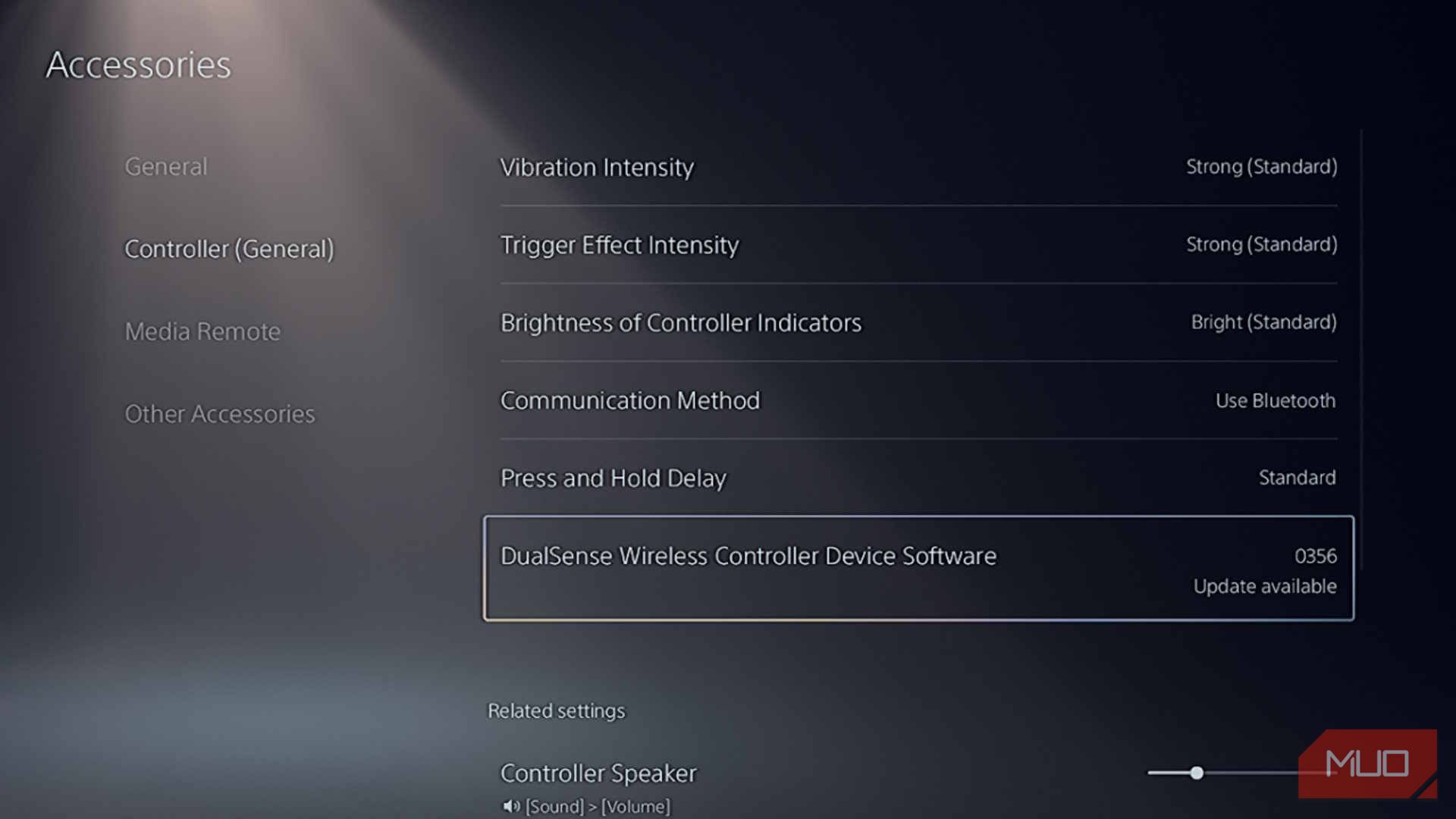
For å utløse den trådløse oppdateringen, velg bare Oppdater. Siden dette ikke er en fullstendig systemprogramvareoppdatering, vil prosessen bare ta noen sekunder å fullføre. Hvis du oppdager at oppdateringsalternativet er nedtonet, kobler du PS5-kontrolleren til konsollen med en USB-C-kabel og oppdaterer den på den gamle måten. Neste gang vil kontrolleren din kunne oppdatere trådløst.
Vi anbefaler at du installerer PS5-kontrolleroppdateringer i det øyeblikket de er tilgjengelige eller når du opplever problemer med DualSense (det er faktisk en av måtene å fikse PS5-kontrollerdrift).
Det har aldri vært enklere å oppdatere DualSense-kontrolleren
Det kan være irriterende å måtte sitte komfortabelt på stolen, starte opp PS5-en, og så måtte reise seg igjen for å koble til kontrolleren bare fordi du har blitt varslet om en oppdatering. Trådløs oppdatering av kontrolleren er ekstremt praktisk, og kan være til nytte på mange måter. Nå vet du hvordan du gjør det.

